'>
Az Eszközkezelőben a „ A Windows leállította ezt az eszközt, mert problémákat jelentett. (43. kód) ”Akkor fordulhat elő, ha az eszköz hardvere meghibásodik, vagy ha az eszközillesztő nem működik. Leginkább az illesztőprogram újratelepítésével lehet megoldani a problémát.

Két módszer az illesztőprogram újratelepítésére
1. módszer: Telepítse újra manuálisan az illesztőprogramot
2. módszer: A Driver Easy segítségével automatikusan telepítse újra az illesztőprogramot
1. módszer: Telepítse újra manuálisan az illesztőprogramot
A probléma megoldásához manuálisan telepítheti az illesztőprogramot. Kovesd ezeket a lepeseket:
1) In Eszközkezelő , kattintson a jobb gombbal a problémás eszközre, majd kattintson a gombra Eltávolítás . Ez az illesztőprogram eltávolításához szükséges.(Az alábbi képernyőkép a Windows 7-ből készült.)
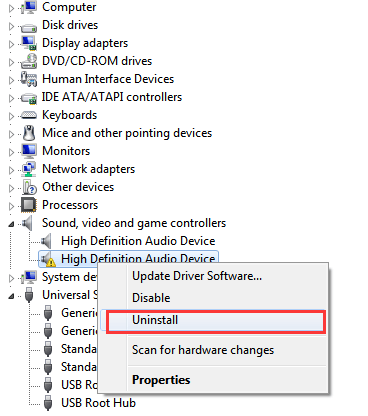
2) Megjelenhet egy párbeszédpanel, amely a telepítés megerősítését kéri. Kattintson a gombra rendben akkor az Eszközkezelő eltávolítja az eszközt.
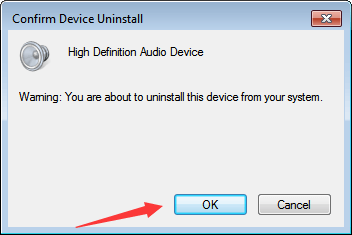
3) Az illesztőprogram eltávolítása után az Eszközkezelőben kattintson a gombra Keresse meg a hardver változtatásait az ablak tetején található menüben. Ezután az Eszközkezelő átvizsgálja a rendszert és automatikusan újratelepíti az eszközt.
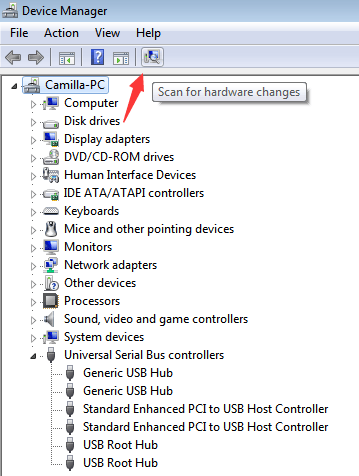
4) Indítsa újra a számítógépet, és nézze meg, hogy a 43-as kód hibája javult-e.
2. módszer: A Driver Easy segítségével automatikusan telepítse újra az illesztőprogramot
Az 1. módszer segíthet a probléma megoldásában, de ha mégsem, akkor megpróbálhatja a 2. módszerrel automatikusan telepíteni az illesztőprogramot Driver Easy .
A Driver Easy automatikusan felismeri a rendszerét, és megtalálja a megfelelő illesztőprogramokat. Nem kell pontosan tudnia, hogy a számítógépe melyik rendszert futtatja, nem kell kockáztatnia a rossz illesztőprogram letöltését és telepítését, és nem kell aggódnia a hiba miatt a telepítés során.
Az illesztőprogramokat automatikusan frissítheti a Driver Easy INGYENES vagy Pro verziójával. De a Pro verzióval mindössze 2 kattintás szükséges (és teljes támogatást és 30 napos pénzvisszafizetési garanciát kap):
1) Letöltés és telepítse a Driver Easy programot.
2) Futtassa az Illesztőprogramot és kattintson Szkenneld most gomb. A Driver Easy átvizsgálja a számítógépet, és felismeri a problémás illesztőprogramokat.
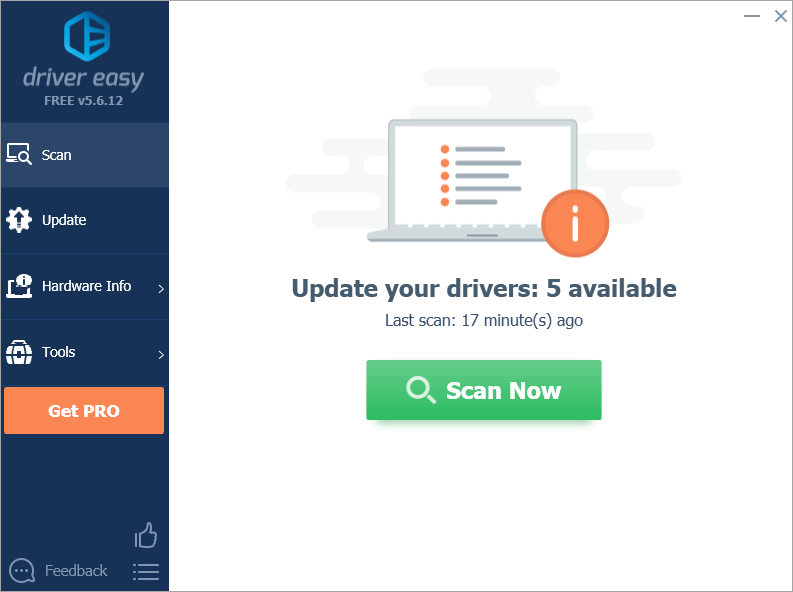
3) Kattintson a gombra Frissítés gombra a problémás illesztőprogram mellett, hogy automatikusan letöltse az illesztőprogram megfelelő verzióját, majd manuálisan telepítse az illesztőprogramot (ezt az INGYENES verzióval teheti meg).
Vagy kattintson Mindent frissíteni a megfelelő verziójának automatikus letöltéséhez és telepítéséhez összes illesztőprogramok, amelyek hiányoznak vagy elavultak a rendszeredről (ehhez szükség van a Pro verzió - A rendszer frissítést kér, amikor az Összes frissítése gombra kattint.
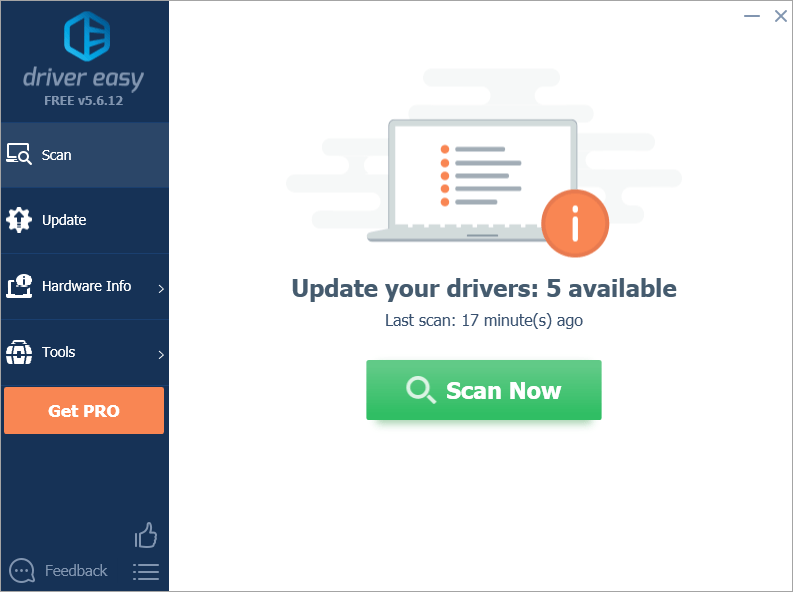
Remélhetőleg hasznosnak találja a lépéseket a 43-as kód hiba elhárításához. Ha bármilyen kérdése, ötlete vagy javaslata van, nyugodtan írjon megjegyzést alább.

![A SteelSeries Arctis Pro mikrofon nem működik [SOLVED]](https://letmeknow.ch/img/sound-issues/24/steelseries-arctis-pro-mic-not-working.png)

![Valorant „Graphics Driver Crashed” hiba [Gyors javítás]](https://letmeknow.ch/img/knowledge/03/valorant-graphics-driver-crashed-error.jpg)


